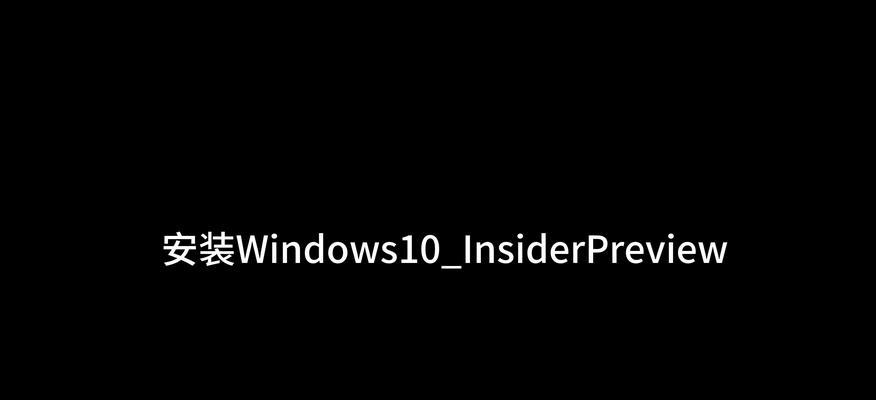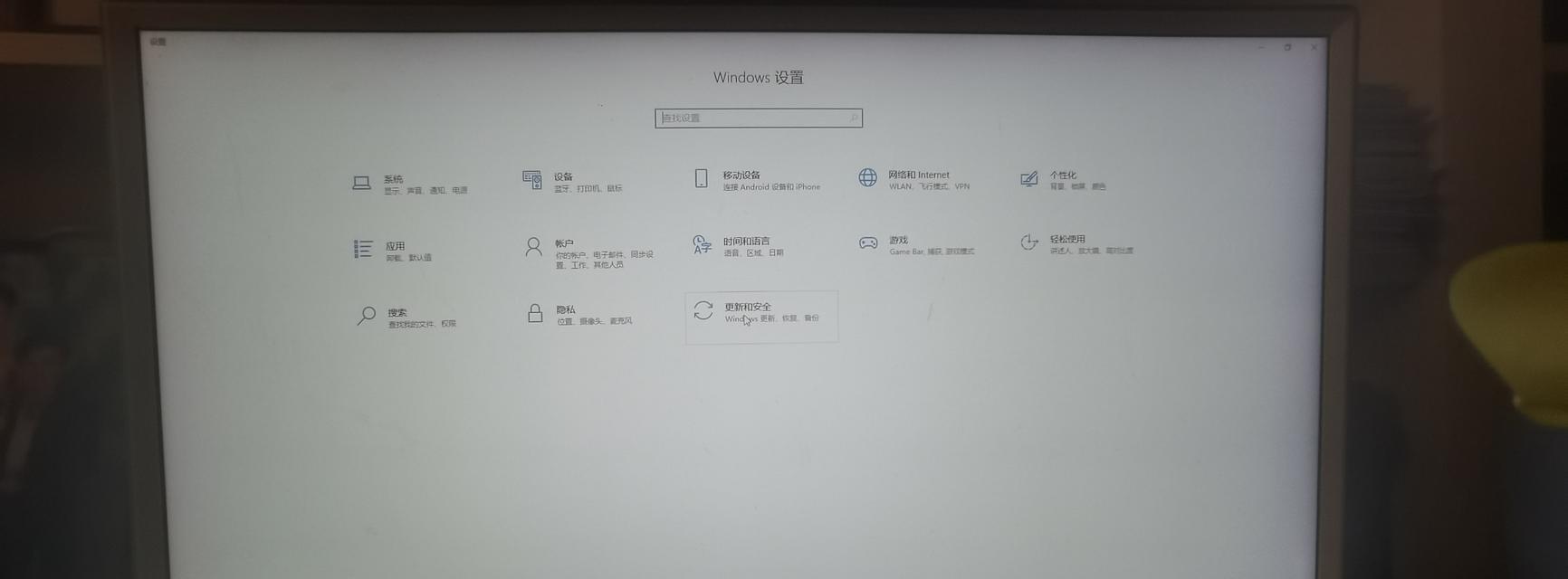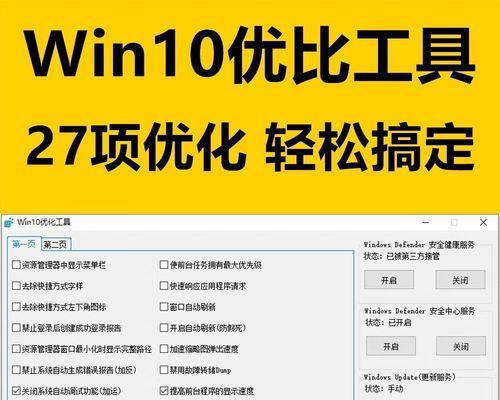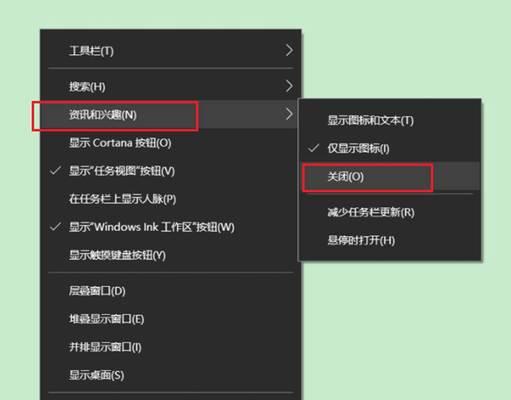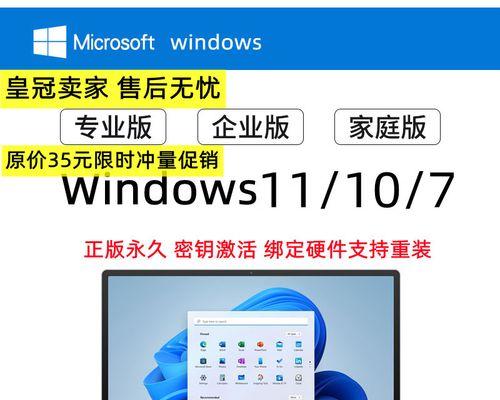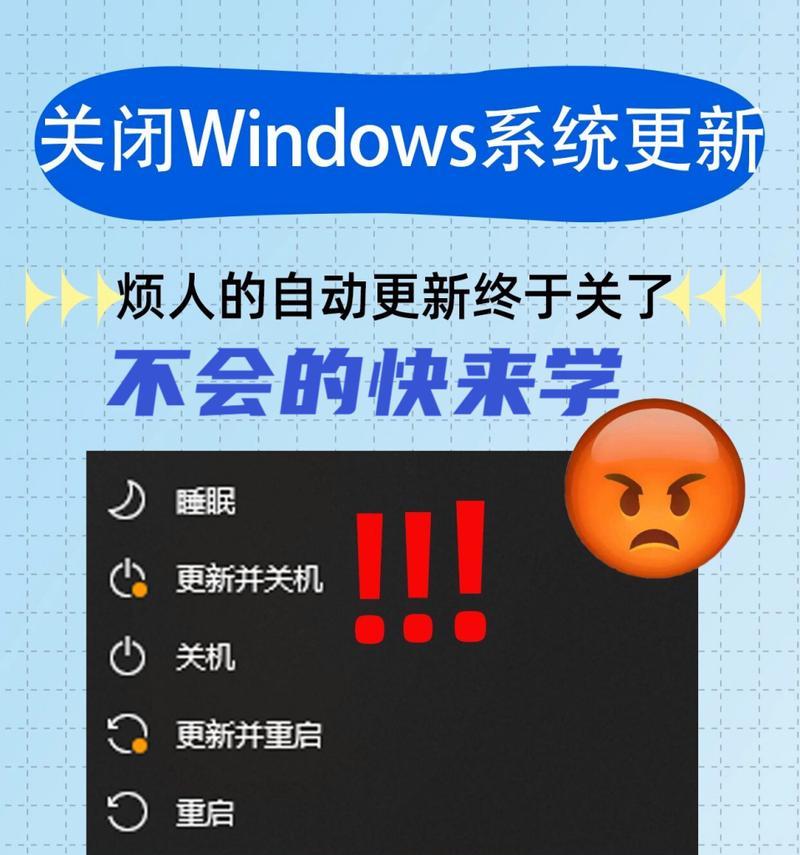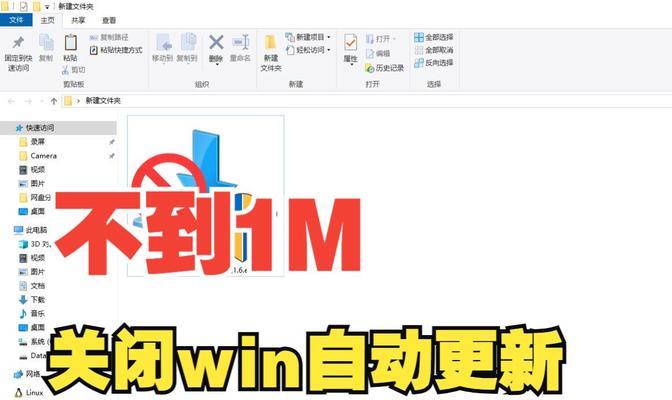怎么关闭win10自动更新?详细步骤是什么?
Win10自动更新是一项非常方便的功能,可以让系统时刻保持最新状态。然而,有时候我们可能希望暂时关闭自动更新,以避免更新过程中的干扰或不稳定性。本文将详细介绍如何关闭Win10自动更新。
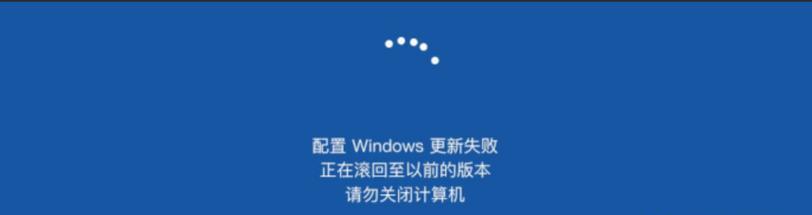
如何进入WindowsUpdate设置界面
在开始菜单中点击“设置”图标,然后选择“更新和安全”选项。
如何选择更新设置
点击左侧菜单中的“WindowsUpdate”选项卡,在右侧找到“更改活动小时”链接。
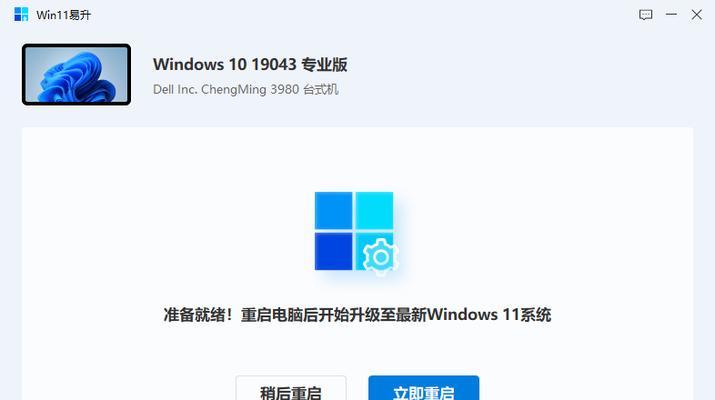
如何设置活动小时
点击“更改活动小时”链接后,可选择系统不会进行自动更新的时间段。
如何选择暂停更新
在WindowsUpdate设置界面下,找到“暂停更新”选项,点击开关按钮即可开启或关闭该功能。
如何设置更高级的更新选项
点击WindowsUpdate设置界面下的“高级选项”链接,可以进一步定制更新设置,例如延迟特定类型的更新或选择从哪个源下载更新等。
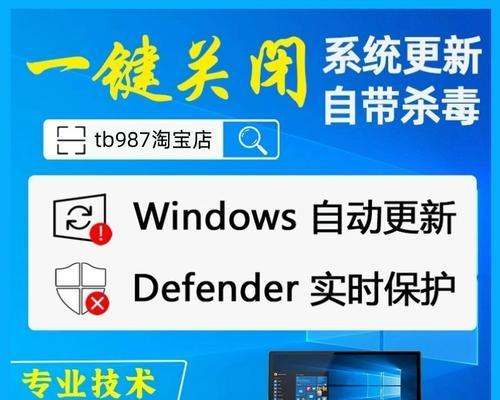
如何使用组策略编辑器关闭自动更新
按下Win+R键打开运行对话框,输入“gpedit.msc”后回车,打开组策略编辑器。
如何找到自动更新策略
在组策略编辑器中,依次展开“计算机配置”、“管理模板”、“Windows组件”、“WindowsUpdate”文件夹,找到“自动更新策略”。
如何修改自动更新策略
双击“自动更新策略”,选择“已禁用”选项,然后点击“确定”按钮保存更改。
如何使用注册表关闭自动更新
按下Win+R键打开运行对话框,输入“regedit”后回车,打开注册表编辑器。
如何找到自动更新注册表项
在注册表编辑器中,依次展开“HKEY_LOCAL_MACHINE”、“SOFTWARE”、“Policies”、“Microsoft”、“Windows”文件夹,找到“WindowsUpdate”文件夹。
如何创建新的DWORD值
右键点击“WindowsUpdate”文件夹,选择“新建”→“DWORD(32位)值”,并将其命名为“NoAutoUpdate”。
如何修改新的DWORD值
双击新创建的“NoAutoUpdate”值,将数值数据改为“1”。
如何使用命令提示符关闭自动更新
打开命令提示符窗口,输入“netstopwuauserv”命令停止WindowsUpdate服务。
如何禁用WindowsUpdate服务
在命令提示符窗口中,输入“scconfigwuauservstart=disabled”命令禁用WindowsUpdate服务。
关闭Win10自动更新可以帮助我们更好地掌控系统的更新时机,避免在重要工作期间被打扰。通过本文的介绍,你已经学会了多种方法来关闭Win10自动更新,选择适合自己的方法,让电脑按照你的意愿工作。
版权声明:本文内容由互联网用户自发贡献,该文观点仅代表作者本人。本站仅提供信息存储空间服务,不拥有所有权,不承担相关法律责任。如发现本站有涉嫌抄袭侵权/违法违规的内容, 请发送邮件至 3561739510@qq.com 举报,一经查实,本站将立刻删除。
相关文章
- 站长推荐
-
-

如何解决投影仪壁挂支架收缩问题(简单实用的解决方法及技巧)
-

如何选择适合的空调品牌(消费者需注意的关键因素和品牌推荐)
-

饮水机漏水原因及应对方法(解决饮水机漏水问题的有效方法)
-

奥克斯空调清洗大揭秘(轻松掌握的清洗技巧)
-

万和壁挂炉显示E2故障原因及维修方法解析(壁挂炉显示E2故障可能的原因和解决方案)
-

洗衣机甩桶反水的原因与解决方法(探究洗衣机甩桶反水现象的成因和有效解决办法)
-

解决笔记本电脑横屏问题的方法(实用技巧帮你解决笔记本电脑横屏困扰)
-

如何清洗带油烟机的煤气灶(清洗技巧和注意事项)
-

小米手机智能充电保护,让电池更持久(教你如何开启小米手机的智能充电保护功能)
-

应对显示器出现大量暗线的方法(解决显示器屏幕暗线问题)
-
- 热门tag
- 标签列表
- 友情链接